FIFA 17 è un miglioramento rispetto al suo predecessore in molti modi. Con una migliore intelligenza artificiale e una modalità Storia aggiornata, abbiamo una simulazione di calcio più realistica e coinvolgente.
Inoltre, puoi mettere alla prova le tue abilità contro amici e altri giocatori in tutto il mondo con la funzione Ultimate Team.
Tuttavia, i problemi di ottimizzazione sembrano avere un grande impatto sui giocatori PC. Il gioco presenta gli stessi problemi delle versioni precedenti. L'enfasi speciale va alle vecchie configurazioni di PC.
Uno dei problemi più frequenti è il crash del gioco. In alcune occasioni, il gioco si arresta in modo anomalo durante la riproduzione offline / online. In altre occasioni, FIFA 17 non può nemmeno iniziare.
Quindi, se anche questi problemi ti danno fastidio, abbiamo preparato alcune delle soluzioni più comuni per questo problema.
Come risolvo l'arresto anomalo di FIFA 17 su Windows 10?
- Aggiorna i driver della GPU
- Reinstalla il gioco
- Esegui in modalità compatibilità per Windows 7 SP 1
- Prova la modalità finestra
- Installa l'ultima versione di DirectX, VC ++ e NET Framework
- Utilizza il client Origins per correggere i file danneggiati
- Installa una soluzione software dual-core
1. Aggiorna i driver della GPU

Tutti i giochi moderni sono altamente affidabili sui driver GPU. Questo è anche il caso di FIFA 17. Non importa quanto sia potente una scheda grafica che possiedi se i driver non sono aggiornati.
Quindi, assicurati di controllare i tuoi driver e aggiornarli di conseguenza. Se utilizzi GPU meno recenti con driver legacy, assicurati di controllare se FIFA 17 è nell'elenco dei giochi giocabili.
Inoltre, la tua carta deve supportare DirectX 11 affinché il gioco funzioni.
- Ottieni i driver AMD / ATI
- Scarica i driver Intel
- Trova i tuoi driver Nvidia
Per evitare danni al PC installando versioni di driver errate, suggeriamo di farlo automaticamente utilizzando DriverFix.
Questo è uno strumento che installi sul tuo dispositivo e gli consenti di scansionare il tuo sistema. Il software troverà tutti i driver obsoleti e mostrerà un elenco di quelli nuovi consigliati.
È quindi possibile scegliere se si desidera aggiornare tutto in una volta o solo uno di essi. 
DriverFix
Evita fastidiosi problemi di avvio di Fifa e mettiti subito in gioco aggiornando tutti i driver di sistema essenziali con questo strumento. Prova gratuita Visita il sito web2. Reinstallare il gioco

Un'altra opzione per te, se il gioco continua a non rispondere o si blocca spesso, è la reinstallazione.
Ma assicurati di utilizzare uno strumento dedicato come IObit Uninstaller per disinstallare completamente il gioco, prima. Ciò impedirà ai file di registro non necessari di interferire con la nuova installazione o con il gioco stesso.
Successivamente, se hai una copia cartacea del gioco, inseriscila nel tuo PC e avvia il processo.
D'altra parte, se stai installando da Origin, il gioco deve essere scaricato e installato dal client. Tieni presente che il processo può essere lungo, a seconda della velocità di download.
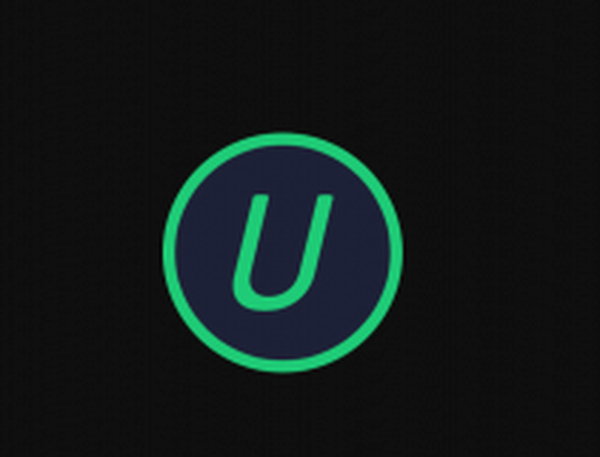
IObit Uninstaller
Non lasciare che tracce di programmi disinstallati interferiscano con il tuo gioco FIFA. Liberati di loro con IObit Uninstaller. Prova gratuita Visita il sito web3. Esegui in modalità Compatibilità per i sistemi operativi Windows precedenti
- Apri la cartella di installazione di FIFA 17.
- Trova Fifa17.exe e fai clic con il pulsante destro del mouse per aprirlo Proprietà.
- Nel Compatibilità scheda, controlla Esegui questo programma in modalità compatibilità per scatola.
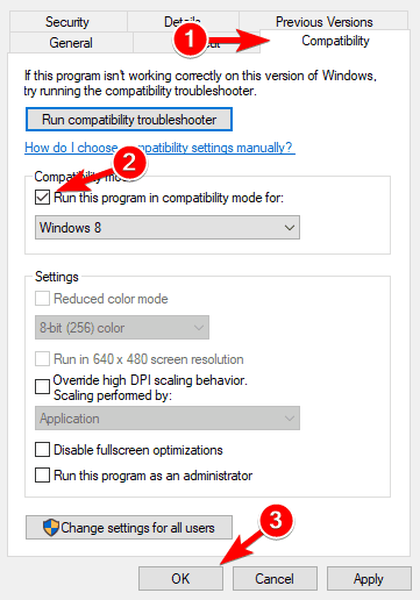
- Selezionare Windows 7 SP 1 o Windows 8.1.
- Dai un'occhiata Esegui questo programma come amministratore scatola.
- Salva e prova a eseguire il gioco.
FIFA 17, come dichiarato dagli sviluppatori, funzionerà solo su Windows 7 / 8.1 / 10 con architettura a 64 bit. Assicurati di soddisfare tutti i requisiti minimi di sistema, però.
4. Prova la modalità finestra

Nelle configurazioni PC precedenti, FIFA 17 può bloccarsi a causa di un bug di risoluzione nella modalità a schermo intero. Se non sei infastidito dalla modalità finestra, configurala.
Il primo passo è ALT + INVIO combinazione. Questo dovrebbe cambiare il tuo gioco dalla modalità a schermo intero alla modalità a finestra. Tuttavia, in alcune occasioni, questo non funzionerà.
Puoi forzare l'avvio del gioco in modalità finestra seguendo questi passaggi:
- Vai al FIFA 17 collegamento sul desktop.
- Fai clic con il pulsante destro del mouse su Fifa17.exe e apri Proprietà.
- Seleziona il Scorciatoia tab.
- Nel Bersaglio, vedrai la destinazione in Fifa17.exe
- Dopo le virgolette, premere spazio e scrivere -finestra.
- Salva le tue impostazioni e avvia il gioco.
Hai ulteriori problemi con FIFA 17 che non si avvia? Guarda questi 8 semplici passaggi per forzare l'avvio.
5. Installa l'ultima versione di DirectX, VC ++ e NET Framework

Oltre ai driver GPU, probabilmente vorrai controllare DirectX, i ridistribuibili di Visual C ++ e il framework NET.
Sono tutti validi motivi per alcuni arresti anomali di FIFA 17, quindi assicurati di averli installati.
Puoi scaricare tutte le app qui:
- NET Framework
- Ridistribuibili di Visual C ++
- DirectX
6. Utilizzare il client Origin per correggere i file danneggiati

- Vai al tuo Cliente di origine.
- Trova FIFA 17.
- Fare clic con il tasto destro sul gioco e selezionare Gioco di riparazione.
- Lo strumento eseguirà la scansione e correggerà i file di gioco danneggiati.
- Il processo non dovrebbe richiedere molto tempo e le tue partite salvate sono al sicuro, quindi non preoccuparti.
Se hai utilizzato Origin per ottenere la tua copia digitale di FIFA 17, puoi anche usarlo come strumento di riparazione. Questa funzione si è dimostrata utile più volte.
Quindi, se i file sono danneggiati o incompleti, lo strumento li troverà sicuramente e li risolverà.
7. Installare la soluzione software Dual Core

Poiché il gioco è progettato principalmente per quattro o più core, molti giocatori hanno riscontrato problemi durante il tentativo di giocare con processori dual-core.
Questo è uno di quei problemi di ottimizzazione che richiedono nuove acquisizioni di hardware per i giocatori. Tuttavia, esiste un'applicazione che può farti risparmiare denaro.
Dual Core è una soluzione software che può aiutarti a ottimizzare la tua CPU e farti giocare ai giochi più recenti. Potete scaricarlo qui. Per installarlo, segui questi passaggi:
- Fare clic con il tasto destro ed eseguire Extreme Injector v3.exe come amministratore.
- Clicca sul Aggiungi Dll pulsante a sinistra.
- Aggiungi le due DLL dualcore.dll e EasyHook64.dll (entrambi dovrebbero essere spuntati / abilitati automaticamente dopo averli aggiunti).
- Esegui FIFA 17 normalmente, tieni aperto l'iniettore, fai clic sul pulsante Seleziona e fai clic sul processo "Fifa17.exe" nella finestra dell'elenco dei processi.
- Clic Iniettare.
Disclaimer: Questo è un mirror di download non ufficiale per la correzione Dual Core di Fifa 17 The Division. WindowsReport non è responsabile del download o del pacchetto di installazione.
Per concludere, la soluzione migliore per giocare a FIFA 17 senza bug, arresti anomali e altri problemi è soddisfare i requisiti di sistema consigliati.
Nella maggior parte dei casi segnalati di crash, il gioco funziona con configurazioni inaffidabili.
Se sei interessato a leggere altri problemi che interessano il gioco FIFA, consulta i nostri articoli sui bug di FIFA 18 e FIFA 19.
Quali altri problemi hai riscontrato in FIFA 17 (o più recente) e come li hai risolti? Lascia le tue risposte e qualsiasi altra domanda che potresti avere nella sezione commenti qui sotto.
Nota dell'editore: Questo post è stato originariamente pubblicato a febbraio 2017 ed è stato completamente rinnovato e aggiornato a settembre 2020 per freschezza, accuratezza e completezza.
- FIFA 17
- crash del gioco
- Windows 10 fix
 Friendoffriends
Friendoffriends
![FIX FIFA 17 smette di funzionare su PC [Startup Crash]](https://friend-of-friends.com/storage/img/images_8/fix-fifa-17-stops-working-on-pc-[startup-crash]_7.jpg)
![Tutti i problemi risolti dall'aggiornamento cumulativo di Windows [maggio 2014]](https://friend-of-friends.com/storage/img/images/all-the-issues-fixed-by-windows-update-rollup-[may-2014].jpg)

